[已解決] Mac 上快速截圖無法自動儲存
找你 Mac 螢幕截圖無法儲存 Mac Catalina 更新後自動更新嗎?造成這種情況的原因有很多,例如快捷方式設定錯誤、儲存路徑變更等。雖然Mac上內建的快捷鍵是一種簡單快速的截圖方法,但為了避免儲存問題,您也可以嘗試使用其他專業工具。閱讀更多內容,透過 6 種有效方法解決 Mac 螢幕截圖不儲存問題。
最佳 Mac 替代螢幕截圖應用程式 修復 Mac 螢幕截圖不儲存問題的 5 種方法 有關 Mac 螢幕截圖的常見問題解答最佳 Mac 替代螢幕截圖應用程式
無論什麼原因導致你的Mac截圖無法保存,你都可以直接去找專業人士 AnyRec Screen Recorder 適用於 Mac/Windows。它不僅是一個強大的截圖工具包,而且還具有強大的編輯功能。它還提供可自訂的快捷方式,用於在 Mac 上捕獲螢幕截圖和錄製影片。在Mac上找不到已儲存的螢幕截圖的情況下,您可以根據需要每次變更目標路徑。

輕鬆捕獲全屏、窗口和自定義區域屏幕截圖。
強大的截圖編輯工具,用於添加註釋和進行調整。
導出為所有流行的圖像格式,例如 PNG、JPG/JPEG、BMP 和 GIF。
設定自訂熱鍵和目標路徑以輕鬆儲存螢幕截圖。
步驟1。從網站下載並安裝最好的 Mac 替代螢幕截圖應用程式。點選視窗右上角的“快照”按鈕。

第2步。拖動鼠標光標選擇屏幕區域,鬆開鼠標按鈕,將自動為您截取屏幕截圖。
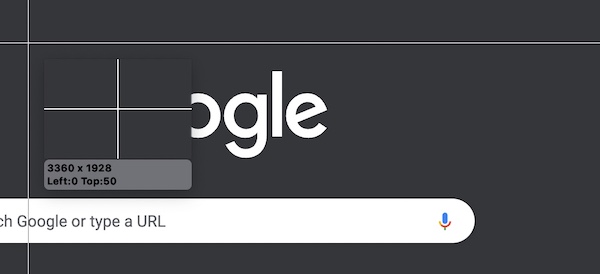
第 3 步。螢幕截圖下方會出現一個工具列,為您提供進階編輯功能。編輯完成後,按一下“儲存”按鈕。
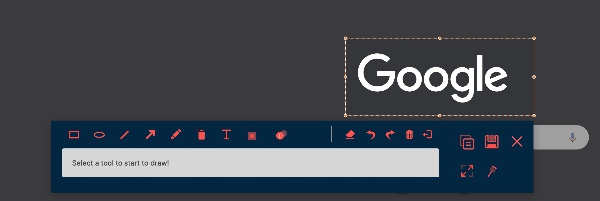
筆記: 如果你是 在 Windows PC 上使用屏幕實用程序時遇到問題, 或者 試圖為 Facetime 截取 iPhone 屏幕截圖,我們也有完整的指南來幫助你。
修復 Mac 螢幕截圖不儲存問題的 5 種方法
2.1 檢查Mac截圖快捷方式設定
有可能您的 Mac 螢幕截圖實用程式正在運行,但您只是按下了不相關的組合鍵,當然發現沒有保存螢幕截圖。請依照以下步驟重設螢幕截圖鍵盤快速鍵。
步驟1。打開“設定”應用程式並找到“系統偏好設定”。然後,導航到“鍵盤”選項並點擊“快捷方式”按鈕。
第2步。點擊左側面板上的“螢幕截圖”按鈕。在面板右側,確保螢幕截圖功能已啟用。
第 3 步。按一下「恢復預設值」按鈕可將所有鍵盤快速鍵重設為預設值。然後,檢查您的 Mac 螢幕截圖是否可以使用快捷方式儲存。
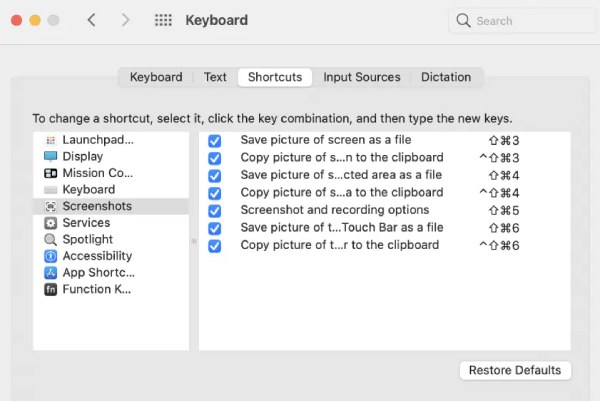
2.2 檢查預設截圖保存路徑
您可能會將預設螢幕截圖資料夾變更為桌面資料夾以外的另一個資料夾,導致螢幕截圖不會出現在桌面上。因此,您可能會認為 Mac 螢幕截圖根本沒有保存。依照步驟變更截取螢幕截圖的目標路徑。
步驟1。在任何畫面上,按下「Shift + Cmd + 5」組合鍵。

第2步。點選工具列上的“選項”按鈕。在“儲存到”選項中,按一下“桌面”按鈕。
2.3 將您的 Mac 更新至最新系統版本
另一個可能的原因是您的 Mac OSX 系統已更新或需要修復。如果您已經擁有系統的備份副本,那將是理想的選擇。如果沒有,請參考以下詳細步驟:
步驟1。開啟“系統偏好設定”應用程式。點選“軟體更新”按鈕。
第2步。您可能會收到通知,告訴您有適用於您的 Mac 的更新。點擊“立即更新”按鈕並按照說明進行操作。
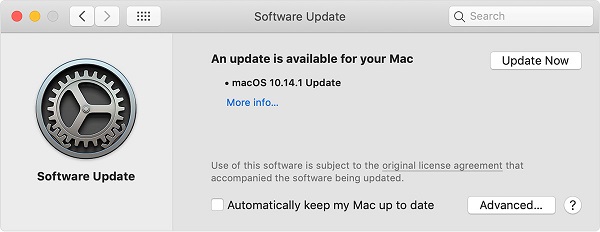
2.4 執行 NVRAM 重置
Mac 可能面臨的另一個常見問題是 NVRAM 配置錯誤。有時,在您執行 NVRAM 重置之前無法修復 Mac OSX 系統的問題。
步驟1。重新啟動您的 Mac。聽到啟動聲後,立即按下「Cmd + Option + P + R」組合鍵。
第2步。按住按鈕約 20 秒,您的 Mac 可能會出現多次重啟。
第 3 步。之後釋放按鈕並正常啟動進入系統。
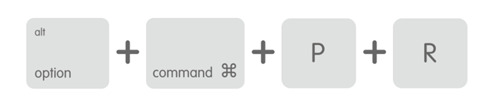
2.5 解鎖截圖資料夾
導致 Mac 螢幕截圖無法保存在 Mac 上的另一個可能原因是資料夾已鎖定。儘管您已將儲存資料夾變更為預設桌面,但它可能會被系統鎖定並阻止您開啟它。取得解決該問題的詳細步驟:
步驟1。進入設定的儲存資料夾。預設為桌面。
第2步。右鍵單擊該資料夾,然後單擊下拉列表中的“獲取資訊”按鈕。
第 3 步。在“常規”部分下,您應確保未選取“鎖定”複選框。
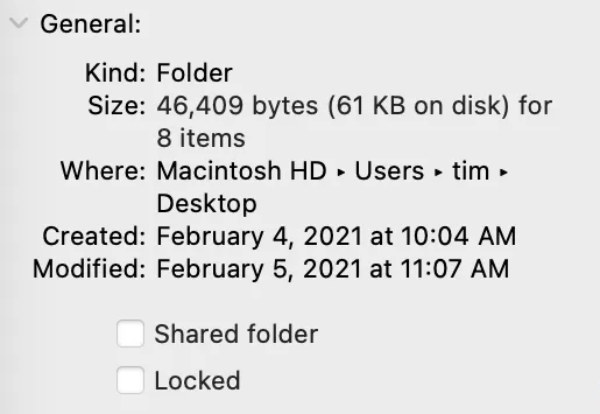
有關 Mac 螢幕截圖的常見問題解答
-
如何修復:您無權在 Mac 上的此位置保存?
打開“Finder”應用程序,然後導航到“Home”資料夾。在功能表列上,導覽至「檔案 > 取得資訊」並找到「共用和權限」部分。確保“權限”選項顯示“讀取和寫入”。
-
如何將 Mac 屏幕截圖格式從 png 更改為 jpg?
如果您想要更改螢幕截圖格式,請開啟終端窗口,然後輸入以下命令:「defaults write com.apple.screencapture type JPG」。按“Enter”鍵套用您的變更。
-
為什麼我不能在 Mac 上使用 Apple TV 應用截屏?
Apple TV 應用程序會自動禁用默認的 Mac 屏幕截圖實用程序。您可以改用第三方屏幕快照應用程序。
結論
正如我們在文章中討論的,當您 Mac 屏幕截圖未保存到您的桌面。儘管原因各有不同,我們強烈建議您使用最佳的螢幕截圖 - AnyRec Screen Recorder 作為 Mac 螢幕錄製任務的一體化解決方案。
